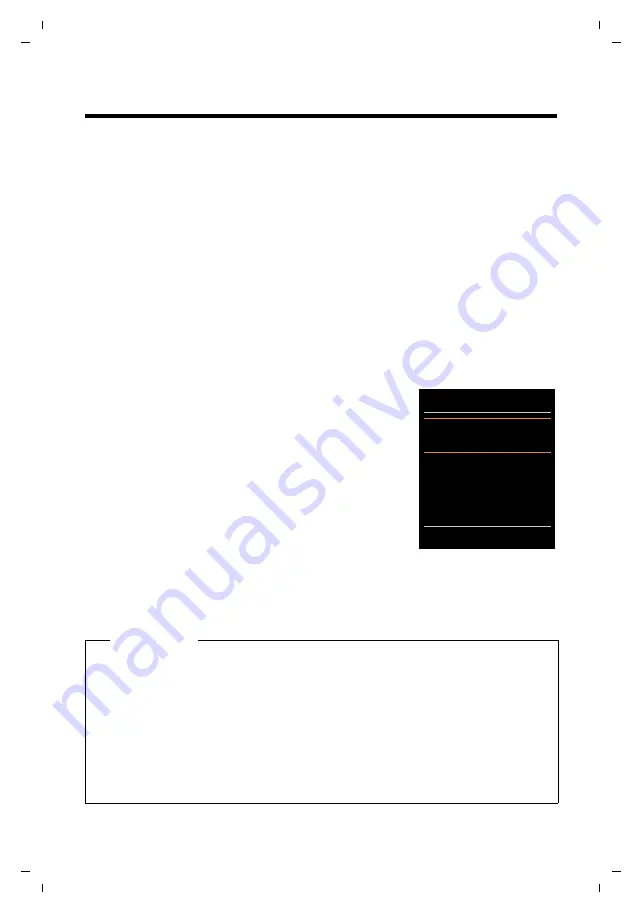
46
Gigaset C530 IP / LUG - USA fr / A31008-XXXXX-XXXX-X-XX / settings.fm / 3/25/15
Te
mplat
e
B
o
rn
eo
, V
e
rs
ion 1
, 21.
06
.2
012
Réglages du téléphone
Réglages du téléphone
Le téléphone et la base sont préconfigurés. Vous pouvez personnaliser les paramètres.
Les réglages peuvent être effectués au cours d'une communication ou sur la page d'accueil via
le menu
Réglages.
Modification de la langue d'affichage
v
¤
Ï
¤
OK
¤
q
Langue
¤
OK
¤
q
Sélectionner la langue
¤
Sélect.
(
Ø
= sélectionnée)
Vous avez malencontreusement défini la mauvaise langue (et l'affichage est incompréhensible) :
v
¤
L55
¤
q
Sélectionner la langue correcte.
¤
Appuyer sur la touche écran
droite
.
Réglages de l'écran
Choix de l'écran de veille
Vous pouvez définir un écran de veille à afficher sur la page
d'accueil. Les options disponibles sont les suivantes : horloge
analogique, horloge numérique, image, Info Services.
v
¤
Ï
¤
OK
¤
q
Ecran
¤
OK
¤
Ecran de veille
(
μ
= activé)
¤
Modifier
Activation:
r
Act.
/
Dés.
Sélection:
r
Horloge numér.
/
Horloge analog.
/
[Images] /
Info Services
Afficher l'écran de veille :
¤
r
Sélectionner l'écran de veille
¤
Afficher
¤
Sauver
L'écran de veille s'active environ 10 secondes après que
l'affichage est passé en mode veille.
Terminer l'écran de veille :
¤
Appuyer sur la touche Raccrocher
a
brièvement
. Le téléphone
retourne sur l'écran de veille.
Remarque
Conditions d'affichage des services d'info :
u
Les
Services-info
doivent être activés via le configurateur Web (
u
Le téléphone doit disposer d'une connexion Internet.
Le type de services d'information pour votre téléphone est réglé sur Internet via le serveur
Gigaset.net. Une modification des réglages est possible (
Si aucune information n'est disponible actuellement, l'horloge numérique (
Horloge
) est
affichée jusqu'à ce que des informations soient à nouveau disponibles.
Outre des informations, des touches écran peuvent également être affichées pour ouvrir
le menu du Centre Info.
Ecran de veille
Activation
<Act.
>
Sélection:
Horloge analog.
Précéd.
Sauver
Exemple
















































